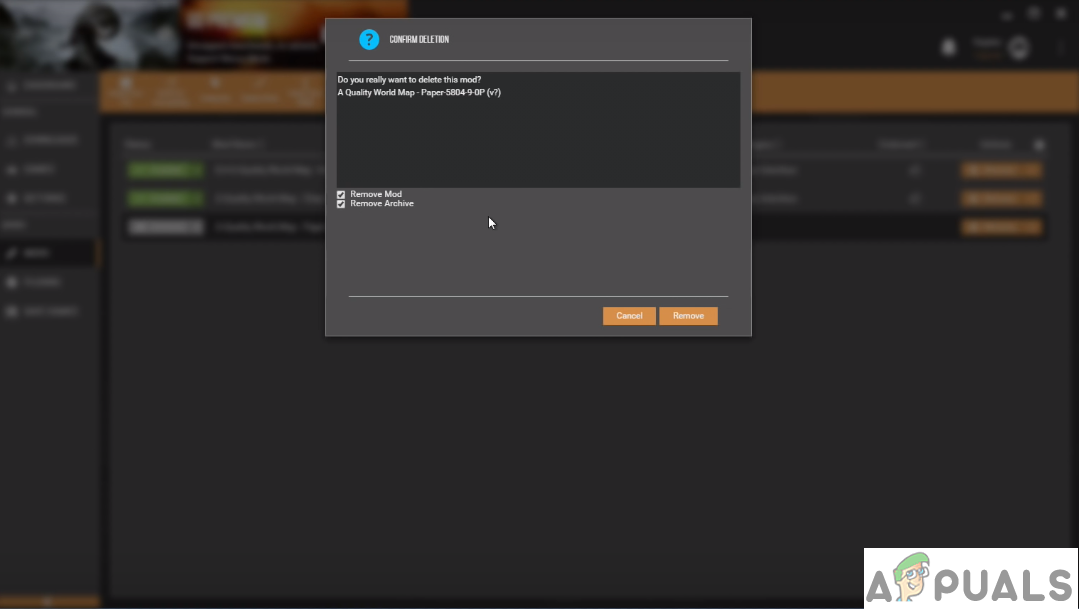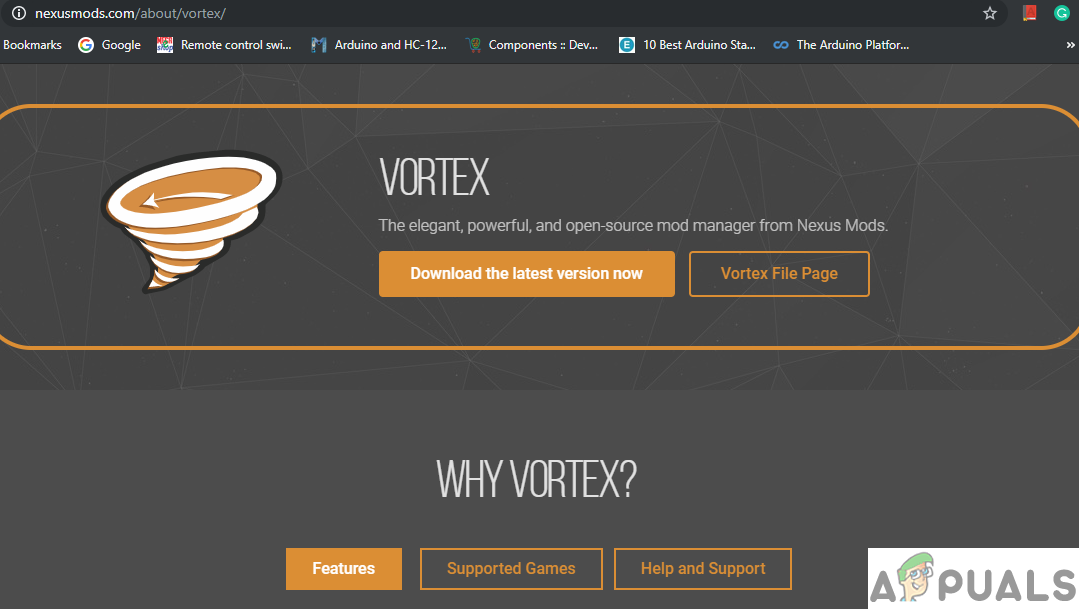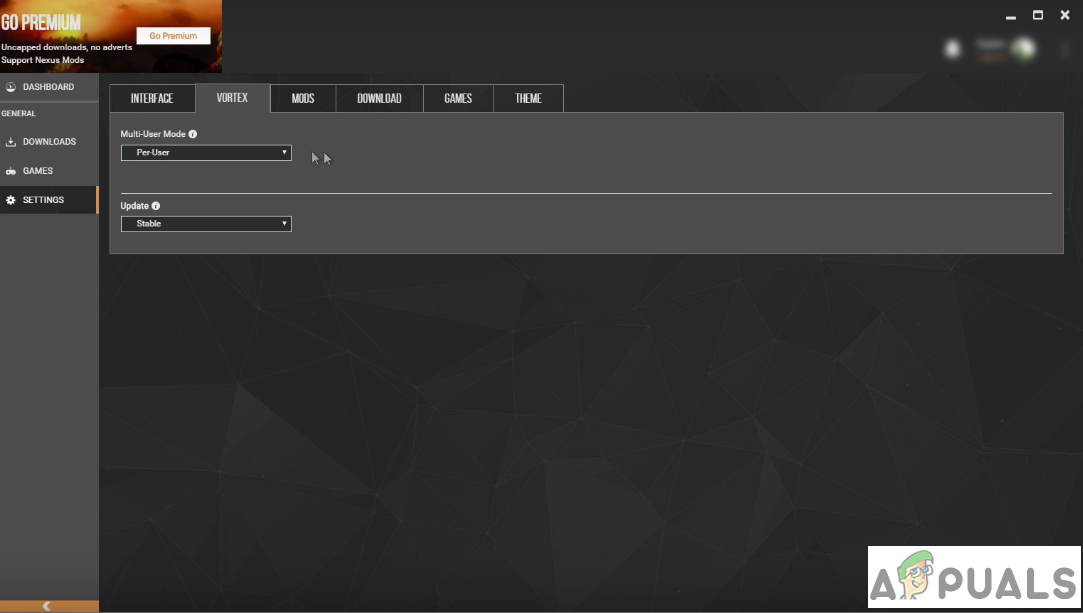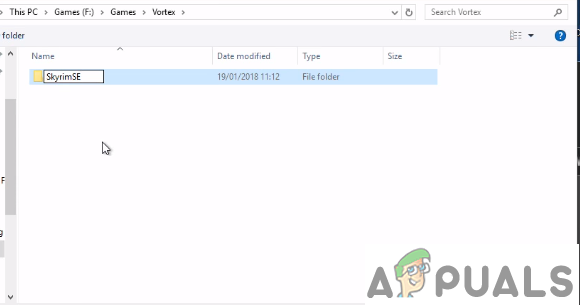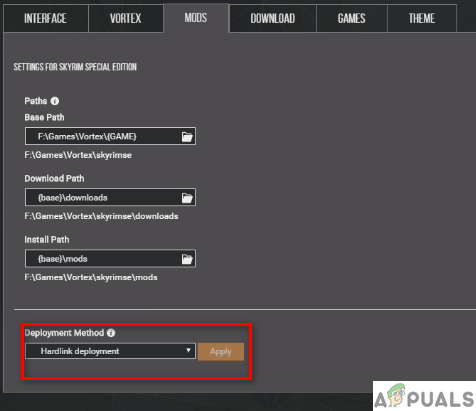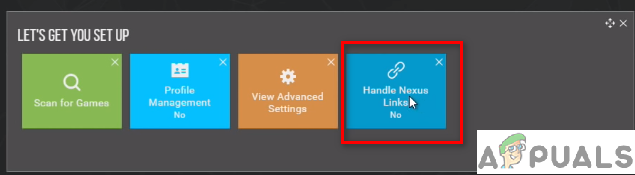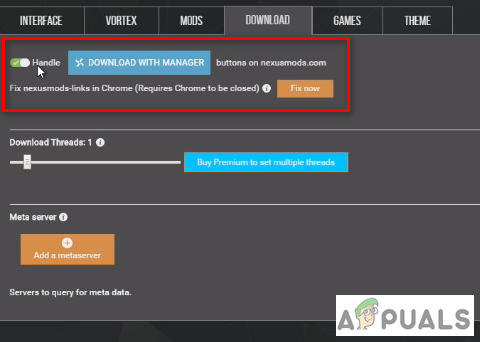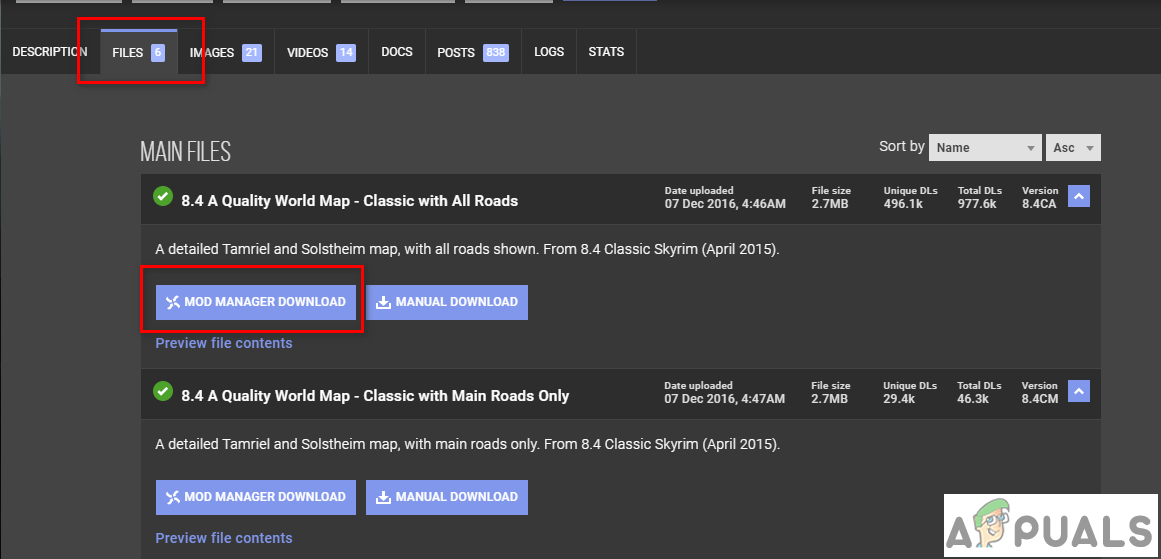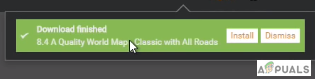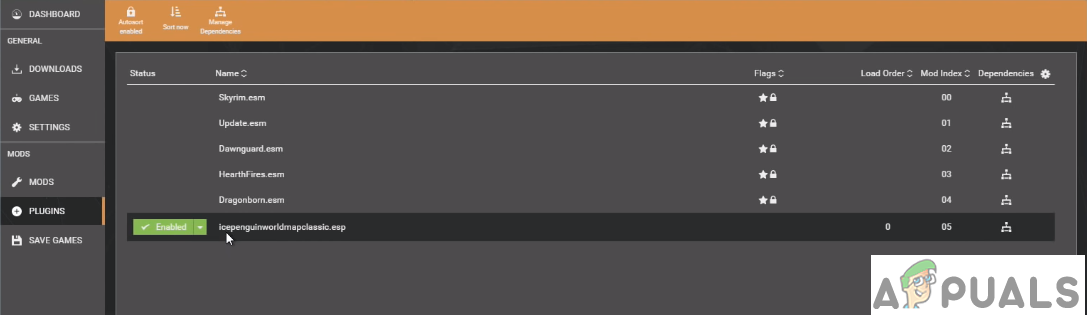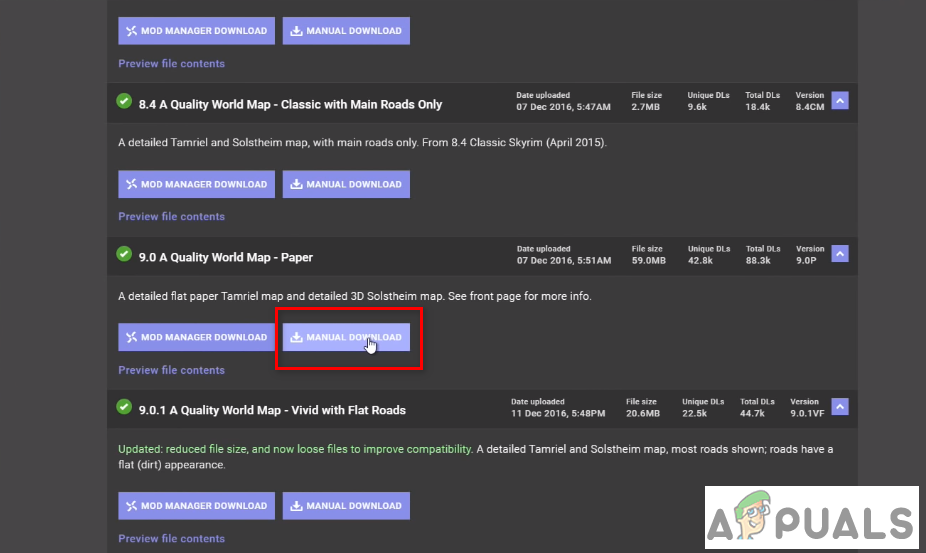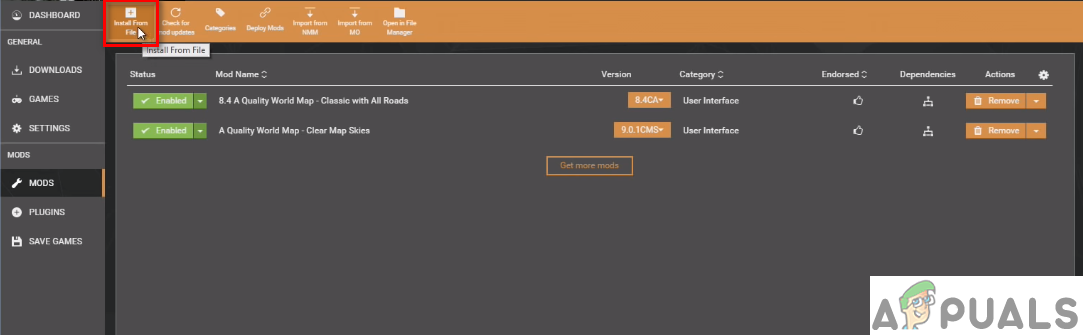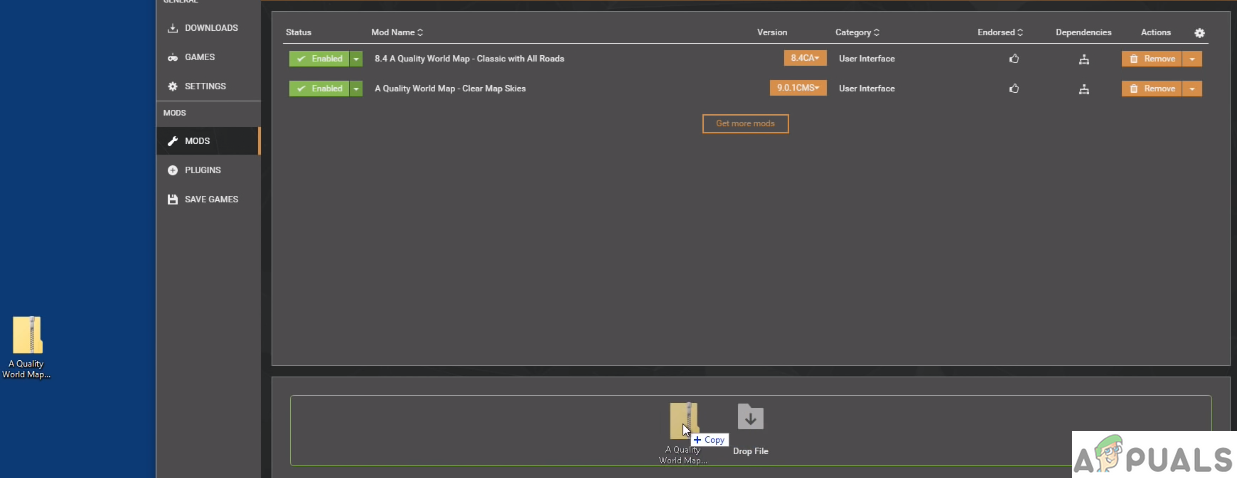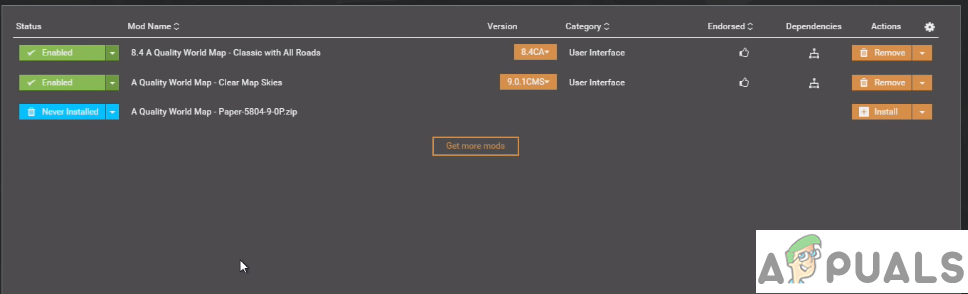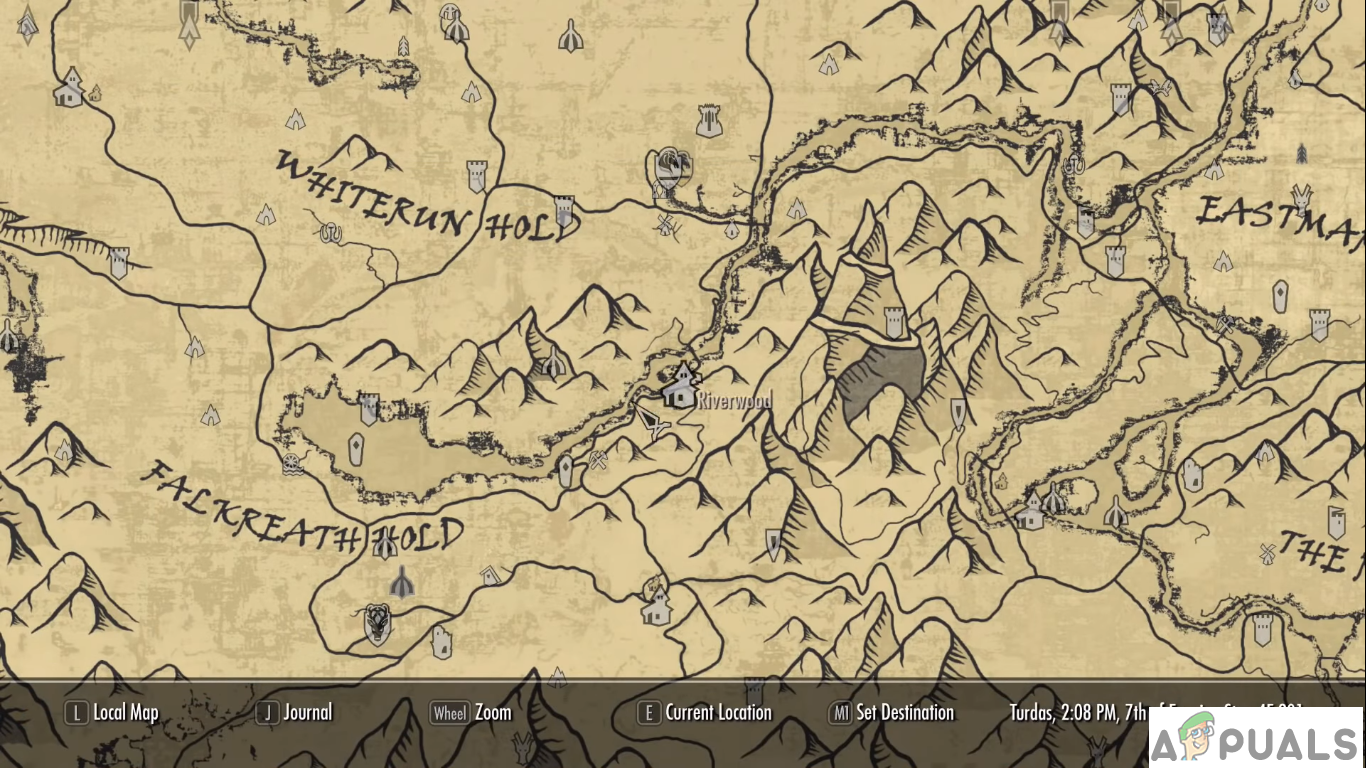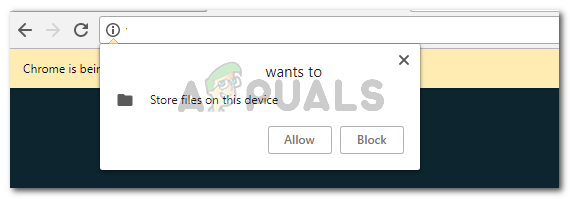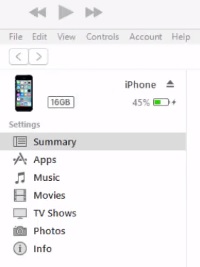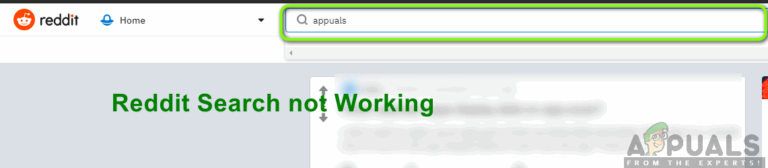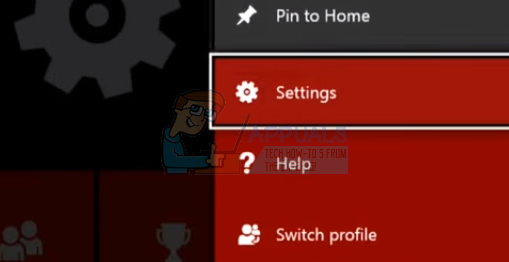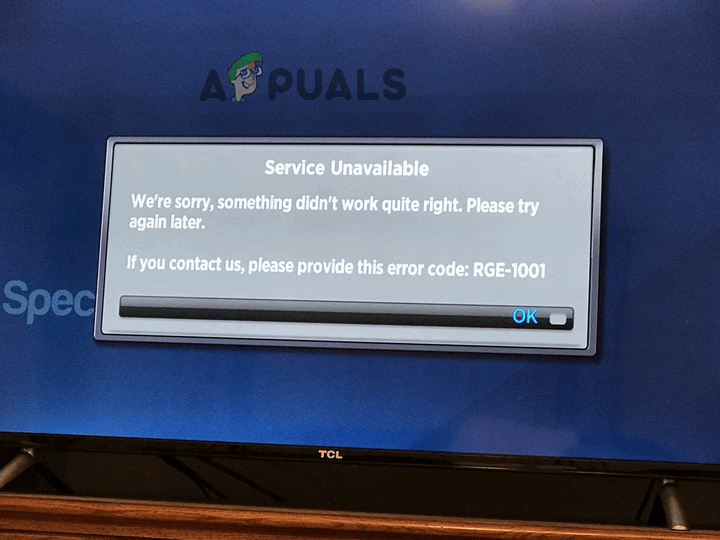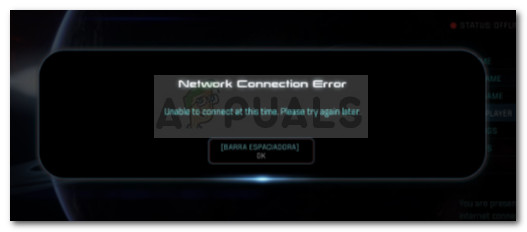Wie benutze ich Vortex Mod Manager?
Vortex Mod Manager ist ein massiver Open-Source-Mod-Manager, mit dem Sie verschiedene Mods für Ihre Spiele über eine benutzerfreundliche Oberfläche herunterladen, installieren und verwalten können. Es unterstützt ziemlich viele Spiele und steht unter Windows 7, 8 und 10 sowie unter Windows XP zum Download zur Verfügung.
Was ist der Vortex Mod Manager?
Der Vortex Mod Manager ist der neueste Manager von Nexus Mods. Dieser neuere Manager ist ein Upgrade von seinem älteren Manager namens Nexus Mod Manager, der unter Entwicklern ziemlich berühmt wurde.
Dieser Mod-Manager erledigt alles, vom Herunterladen und Installieren der Mods bis hin zum Verwalten Ihrer Spiel-Mods und dem Speichern an einem Ort. Es unterstützt mehrere Spiele mit einer benutzerfreundlichen Benutzeroberfläche und einer engen Integration mit Nexus-Mods, sodass Sie Mods problemlos finden, herunterladen und installieren können. Also lasst uns anfangen
Vortex herunterladen und installieren
- Um mit Vortex zu beginnen, besuchen Sie die Website www.nexusmods.com und registrieren sich selbst oder Anmeldung auf ein bestehendes Konto. Sie bieten beides Prämie und frei Mitgliedschaften. Nachdem Sie sich registriert haben, melden Sie sich an und laden Sie den Vortex Mod Manager herunter.

Vortex Mod Manager herunterladen Diese Anwendung kann für alle Arten von Mods verwendet werden, von denen Sie herunterladen Nexus Mods (empfohlen) und diejenigen, die Sie aus anderen Quellen herunterladen. Obwohl es aufgrund seiner engen Integration am besten funktioniert Nexus Mods.
Schnittstelle
Die Vortex-Oberfläche ist ziemlich einfach. Bevor wir fortfahren, müssen wir uns bei der Vortex-Desktopanwendung anmelden. Der einfachere Weg, dies zu tun, besteht darin, sich zuerst in Ihrem Standardbrowser und dann bei dem anzumelden Wirbel.
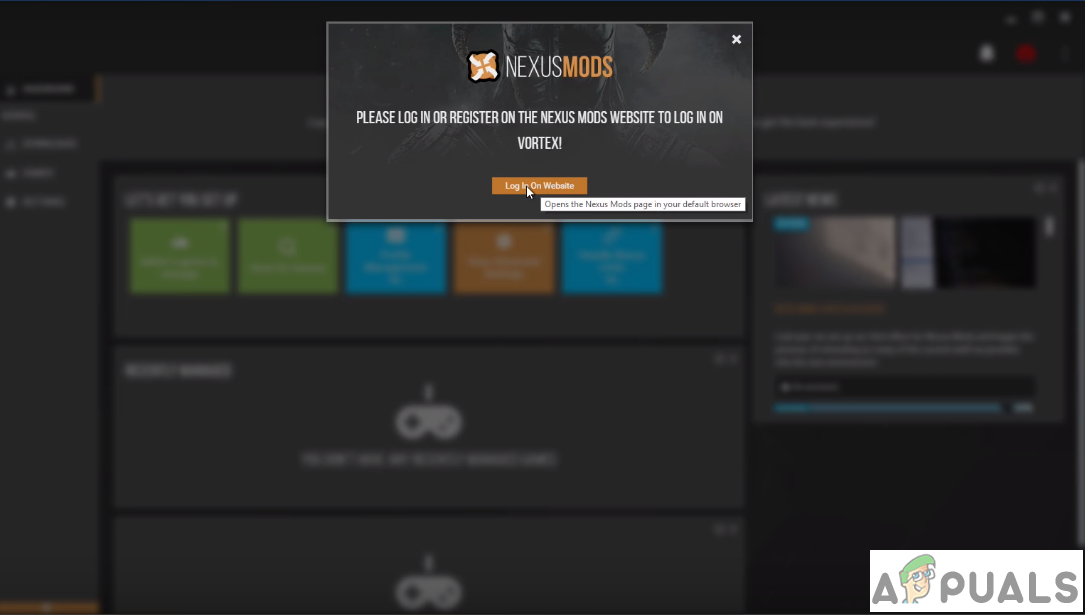
Wirbel bietet Ihnen eine interaktive Schnittstelle Quick Link-Schaltflächen Auf Ihrem Hauptbildschirm können alle angezeigten Bedienfelder ganz einfach so angeordnet werden, wie Sie es möchten.
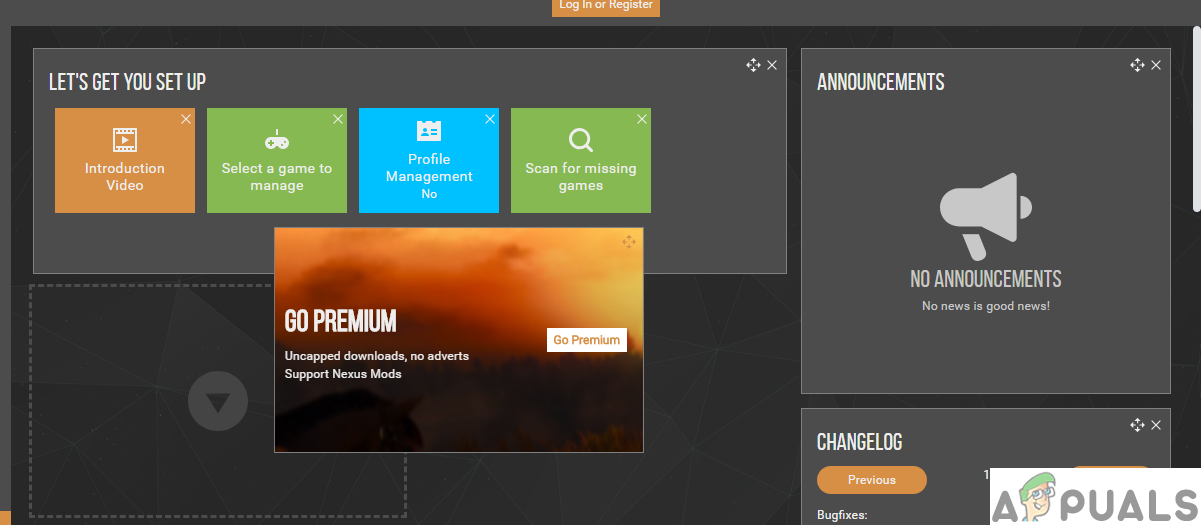
Ändern der Pfade
Bevor wir mit der Installation der Mods beginnen, benötigen wir unseren Mod-Manager, um unsere Spiele durch Ändern der Pfade von Spielen und Mods zu verwalten. Einige Mods können nur bereitgestellt werden, wenn das Spiel und die Mods dasselbe Laufwerk verwenden.
Sobald Sie das Verzeichnis der Mods auf demselben Laufwerk wie Ihre Spiele festgelegt haben, sollten Sie die Option von sehen Hardlink-BereitstellungStellen Sie sicher, dass es ausgewählt ist.
- Navigieren Sie zu Einstellungen> Vortex. Hier sehen Sie die Option zum Einstellen Mehrbenutzer Modus, der Ihnen die Option gibt Pro Benutzer oder Geteilt. Wie der Name schon sagt, Pro Benutzer gibt jedem Benutzerkonto auf dem Computer seine Einstellungen für Mods und Einstellungen unter geteilt Modus, Vorlieben bleiben die gleich für alle Benutzer.

Mehrbenutzeroptionen - Da das Spiel, das wir für dieses Tutorial modifizieren werden, Skyrim Special Edition ist, müssen wir das ändern Basispfad zu der gleiche Antrieb wie unser Spiel.

Ändern des Mods-Verzeichnisses auf dasselbe Laufwerk wie Spiele. - Nachdem Sie die eingestellt haben Basispfad Sie werde das beobachten Pfad herunterladen und Installationspfad Verwenden Sie das gleiche Verzeichnis wie Basispfad.
- Sobald Sie das Verzeichnis richtig eingestellt haben, sollten Sie die Option von sehen Hardlink-Bereitstellung. Stellen Sie sicher, dass es ausgewählt ist.

Hardlink-Bereitstellung ausgewählt
Mods installieren
- Zuerst müssen wir den Vortex so einstellen, dass er behandelt wird Nexus-Links. Sie können dies einfach tun, indem Sie auf die blaue Schaltfläche klicken oder zu gehen Einstellungen> Herunterladen und überprüfen Sie die Griff zum Mit Manager herunterladen.

Auf dem Hauptbildschirm. 
Ändern der Einstellungen vom Download - Für dieses Tutorial fügen wir der Skyrim Special Edition einen neuen Kartenstil hinzu Klassiker mit allen Straßen. Gehen Sie zum folgenden Link
Skyrim Special Edition Mods
Dies wird auf der Seite Quality World Map landen. Unter dem “F.mit”Tab, lade den Map Mod herunter.
Download über den Manager. Im Moment lernen wir, wie man direkt mit Mod Manager herunterlädt. Klicken Sie auf Mod Manager herunterladen Es sollte den Vortex auch dann öffnen, wenn er geschlossen wurde, und mit dem Herunterladen beginnen.
Sobald der Download abgeschlossen ist, wird eine Benachrichtigung angezeigt aufpoppen Ich bitte dich darum installiere den Mod. Klicken Sie auf Installieren.
Benachrichtigung herunterladen Jetzt musst du aktivieren deine Mods. Sie können dies tun, indem Sie auf klicken aktivieren von der unmittelbaren Pop-up-Nachricht nach der Installation oder einfach zum MODIFIKATIONEN Registerkarte und klicken Sie auf die grauer Knopf von Dein neu installierter Mod, der grün werden sollte. Sie können Ihre Mods auch überprüfen, indem Sie auf die gehen Plugin Tab.

Mod Plugins. - Öffnen Sie jetzt Ihr Spiel und Sie sollten die sichtbaren Änderungen sehen.

Map Mod in Kraft.
Manuelles Herunterladen der Mods
- Um die Mods manuell hinzuzufügen und zu installieren, gehe zum selben Link. Dieses Mal werden wir einen neuen Map Mod namens herunterladen Papier . Schlagen Manueller Download.

Manuelles Herunterladen der Mods. - Öffnen Sie nach dem Herunterladen Vortex. Navigieren Sie zu MODIFIKATIONEN. Wählen Sie im oberen Menü die Option Aus Datei installieren.

Installation von einer manuell heruntergeladenen Datei. Du kannst auch Drag & Drop die Datei direkt an Wirbel. Das ist ein bisschen schneller als das Durchsuchen aller.

Ziehen Sie die Datei per Drag & Drop. Sobald Sie Ihre Datei hinzugefügt haben, wird sie als aufgeführt Nie installiert. Bevor Sie es installieren, müssen Sie deaktivieren deine vorherigen Mods durch Klicken auf grüne Freigabetaste.

Gelistet als Nie installiert. Auch hier können Sie Ihre installierten Mods überprüfen, indem Sie einfach das Spiel starten und prüfen, ob es das Element modifiziert hat, für das es vorgesehen war.

Paper Map Mod für Skyrim SE
Mod entfernen
Wenn Sie einen Mod entfernen möchten, den Sie nicht mehr verwenden, können Sie einfach drücken das Schaltfläche entfernen, wodurch Sie die Option zum Entfernen erhalten Mod und sein Archiv. Überprüfen Sie beide und klicken Sie dann auf Entfernen.